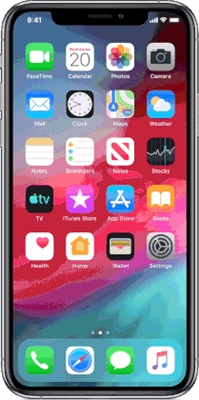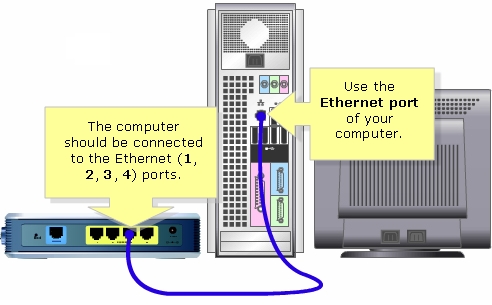Gần đây, chúng ta đã làm quen với bộ định tuyến ZyXEL Keenetic Start tuyệt vời, bạn có thể đọc về cấu hình chi tiết của nó trong bài viết này. Chúng tôi tiếp tục nghiên cứu chức năng và các tính năng khác nhau của bộ định tuyến ZyXEL. Và trong bài viết này, chúng ta sẽ xem có bao nhiêu thiết bị được kết nối với mạng Wi-Fi của bạn và chúng là loại thiết bị nào. Nếu bạn có một bộ định tuyến ZyXEL ở nhà hoặc trong văn phòng của mình và bạn tự hỏi liệu thiết bị của người khác có kết nối với mạng không dây của mình hay không, hôm nay tôi sẽ cho bạn biết cách xem ai đang kết nối với Wi-Fi của bạn trong cài đặt bộ định tuyến.
Trong bảng quản trị của bộ định tuyến ZyXEL, bạn có thể thấy danh sách không chỉ các thiết bị được kết nối mà còn có rất nhiều thông tin hữu ích về các thiết bị này: tên thiết bị, địa chỉ MAC, địa chỉ IP được chỉ định, lượng lưu lượng đã sử dụng, v.v. Và, nếu cần, bạn có thể chặn thiết bị mong muốn ... Tuy nhiên, tôi sẽ chuẩn bị một bài viết riêng về cách tạo danh sách đen trắng của các thiết bị trên các bộ định tuyến này. Bây giờ chúng ta sẽ xem xét mọi thứ một cách chi tiết.
Phương pháp này phù hợp với hầu hết tất cả các bộ định tuyến ZyXEL Keenetic. Tôi sẽ chỉ ra với ví dụ về mô hình Start cơ sở.
Chúng tôi xem xét danh sách khách hàng Wi-Fi trên ZyXEL Keenetic
Chúng tôi chắc chắn cần phải đi đến cài đặt của bộ định tuyến của chúng tôi. Để làm điều này, hãy truy cập192.168.1.1, nhập dữ liệu (đăng nhập / mật khẩu) để vào cài đặt bộ định tuyến. Tốt hơn, hãy xem bài viết chi tiết về cách nhập cài đặt bộ định tuyến của công ty này.
Sau khi bạn vào cài đặt, hãy chuyển đến đầu tab Khách hàng Wi-Fi... Ở đó, bạn sẽ thấy tất cả các thiết bị hiện đang kết nối với Wi-Fi của mình.

Nếu danh sách không xuất hiện, hãy đợi một chút hoặc làm mới trang.
Như bạn có thể thấy trong ảnh chụp màn hình ở trên, danh sách hiển thị thông tin như sau:
- Tên. Nếu nó là một máy tính, tên của nó được hiển thị (tôi có "help-wifi-com", đây là một máy tính xách tay). Windows Phone được ký hiệu đơn giản là "Windows Phone". Và iPad xuất hiện với một cái tên.
- Địa chỉ MAC của thiết bị.
- Địa chỉ IP được gán cho nó.
- Lượng truy cập đã được gửi và nhận.
- Chiều rộng kênh mà thiết bị hoạt động. Nếu chế độ tự động được bật trong cài đặt Wi-Fi của bạn, thì nó có thể khác.
- Tốc độ Mbps.
- Đã bao lâu trôi qua kể từ khi kết nối.
- Tín hiệu. Cường độ tín hiệu mạng trên thiết bị. Bằng chỉ báo này, bạn có thể hiểu được khoảng cách giữa một thiết bị nhất định với bộ định tuyến.
Ngoài ra, danh sách các thiết bị có thể được xem trên tab mạng trong nhàmà bạn có thể truy cập trực tiếp từ trang chủ. Nó cũng hiển thị các thiết bị được kết nối qua cáp.

Và nếu bạn nhấp vào thiết bị bạn cần, sau đó thống kê chi tiết về các kết nối của thiết bị này sẽ mở ra.
Thật dễ dàng để có được thông tin bạn cần trên các thiết bị được kết nối. Nếu bạn thấy thiết bị của người khác, thì bạn có thể chặn thiết bị đó hoặc chỉ cần thay đổi mật khẩu cho mạng Wi-Fi. Và nếu tên và họ của người hàng xóm của bạn được viết trong thiết bị, thì bạn có thể tìm ra cách khác :) Trong mọi trường hợp, đây là thông tin hữu ích có thể có ích.